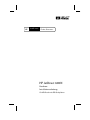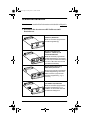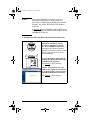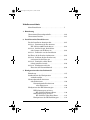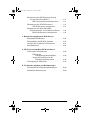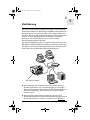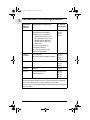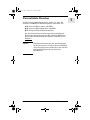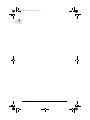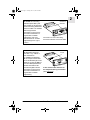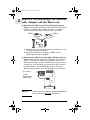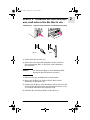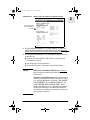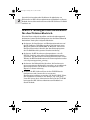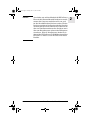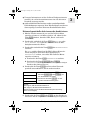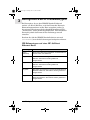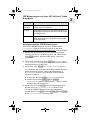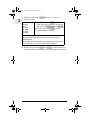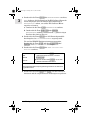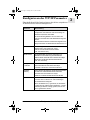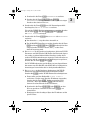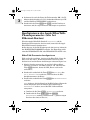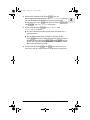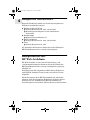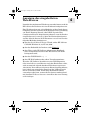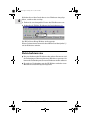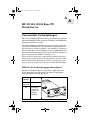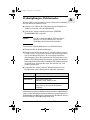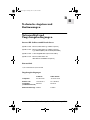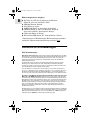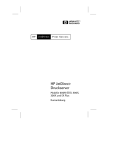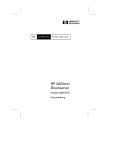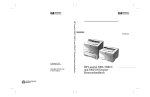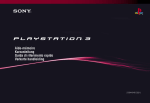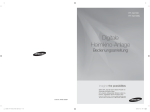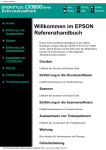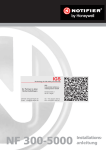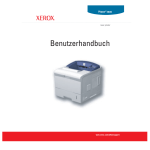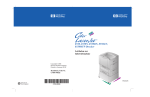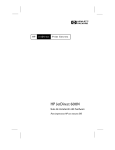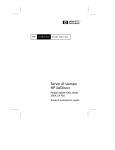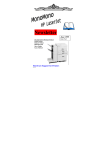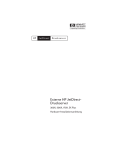Download Ge.book
Transcript
HP JetDirect Print Servers HP JetDirect 600N HardwareInstallationsanleitung Für HP-Drucker mit EIO-Steckplätzen Ge.book Page 3 Sunday, June 11, 2000 5:06 PM Hardware-Installationsanleitung HP JetDirect 600N Druck-Server Ge.book Page 4 Sunday, June 11, 2000 5:06 PM ©Copyright Hewlett-Packard Company 2000. Alle Rechte vorbehalten. Über den urheberrechtlich vorgesehenen Rahmen hinausgehende Vervielfältigung, Adaptation oder Übersetzung ohne vorherige schriftliche Genehmigung verboten. Veröffentlichungsnummer 5969-6861 Erste Ausgabe, August 2000 Zutreffende Produkte: J3110A J3111A J3112A J3113A Warenzeichen Microsoft®, MS-DOS®, Windows®, Microsoft Windows NT® sind Warenzeichen oder in den USA eingetragene Warenzeichen der Microsoft Corporation. NetWare® und Novell® sind eingetragene Warenzeichen der Novell Corporation. IBM®, IBM LAN Server®, Operating System/2® sind eingetragene Warenzeichen der International Business Machines Corp. Ethernet ist ein eingetragenes Warenzeichen der Xerox Corporation. PostScript® ist ein Warenzeichen von Adobe Systems, Incorporated. UNIX® ist ein eingetragenes Warenzeichen der Open Group. Haftungsausschluß Änderungen in dieser Veröffentlichung sind ohne vorherige Ankündigung vorbehalten. HEWLETT-PACKARD COMPANY ERTEILT KEINE GEWÄHRLEISTUNG BELIEBIGER ART FÜR DIESES MATERIAL, EINSCHLIESSLICH, ABER NICHT BEGRENZT AUF DIE IMPLIZITE GEWÄHRLEISTUNG EINER HANDELSÜBLICHEN QUALITÄT UND EIGNUNG FÜR EINEN BESTIMMTEN ZWECK. Hewlett-Packard übernimmt keine Haftung für hierin enthaltene Fehler oder für mittelbare oder unmittelbare Schäden oder Folgeschäden, die durch Auslieferung, Bereitstellung und Benutzung dieses Materials entstehen. Gewährleistung und Services Informationen zur Gewährleistung und zu den geleisteten Services enthält die mit diesem Produkt gelieferte Kurzanleitung. Eine Kopie der spezifischen Gewährleistungsbedingungen hinsichtlich Ihres HP Produkts und Ersatzteilen erhalten Sie vom HP Verkaufs- und Kundendienstbüro oder einem autorisierten Händler. Informationen über Gewährleistungsdienste finden Sie hinten in dieser Anleitung. Sicherheitshinweise Sehen Sie sich bitte vor der Installation und dem Gebrauch dieses Produkts die Sicherheitskennzeichnungen und Anleitungen an. ! Symbol für das Anleitungshandbuch. Wenn das Produkt mit diesem Symbol gekennzeichnet ist, lesen Sie bitte die entsprechenden Abschnitte im Handbuch zum Produkt, um einen Schaden an diesem Produkt zu vermeiden. WARNUNG Bedeutet eine Gefahrenstelle, die eine Verletzung verursachen kann. ACHTUNG Bedeutet eine Gefahrenstelle, die Schaden am Gerät oder an Daten verursachen kann. Fahren Sie nach einem Hinweis „WARNUNG“ oder „Achtung“ erst dann fort, wenn Sie die Gefahr verstanden und entsprechende Schritte unternommen haben. Erdung. Dieses Produkt wird in ein Produkt der Sicherheitsklasse 1 installiert, das einen Erdungsterminal als Schutz hat. Es muß eine ununterbrochene SicherheitsErdungsleitung von der Hauptstromquelle zu den Eingabe-Terminals, zum Netzkabel oder dem gelieferten Netzkabelsatz vorhanden sein. Wenn es wahrscheinlich ist, daß der Schutz beeinträchtigt wurde, ziehen Sie das Stromkabel ab, bis die Erdung wiederhergestellt wurde. Kundenunterstützung Um Unterstützung anzufordern, besuchen Sie den HP OnlineKundendienst unter: www.hp.com/support/net_printing oder wenden Sie sich an den telefonischen HP Kundendienst, der in der mit dem Produkt gelieferten Kurzanleitung beschrieben wird. Hewlett-Packard Company 8000 Foothills Boulevard Roseville, California 95747-6588, USA Ge.book Page 5 Sunday, June 11, 2000 5:06 PM Schnellinstallation Hinweis Ausführliche Informationen finden Sie in Kapitel 2. 1. Bestimmen Sie den internen HP JetDirect 600N Druck-Server HP J3110A für Ethernet(10Base-T) Netzwerke Mit RJ-45-Anschluß (ungeschützte verdrillte Doppelleitung) HP J3111A für Ethernet(10Base-T, 10Base-2) und LocalTalk-Netzwerke Mit RJ-45-Anschluß (ungeschützte verdrillte Doppelleitung), einem BNCAnschluß (ThinLAN-Koaxialkabel) und einem Mini-DIN 8-Anschluß (LocalTalk-Anschlußbox) HP J3112A für Token Ring(IEEE 802.5) Netzwerke Mit RJ-45-Anschluß (ungeschützte verdrillte Doppelleitung) und einem DB-9-Anschluß (ungeschützte verdrillte Doppelleitung, Typ 1, 2 oder 6) HP J3113A für Fast Ethernet(10/100Base-TX) Netzwerke Mit RJ-45-Anschluß (ungeschützte verdrillte Doppelleitung). Für 100Base-TX verwenden Sie bitte ein Kabel der Kategorie 5. GE 5 Ge.book Page 6 Sunday, June 11, 2000 5:06 PM 2. Ändern Sie ggf. die Schalter- oder Jumpereinstellungen der Karte. Token Ring-Karte: Token Ring-Netzwerke arbeiten mit 4 MB/s oder 16 MB/s. Sie müssen daher je nach Netzwerk den Schalter für die Datenrate auf der Karte (J3112A) entweder auf 4 oder 16 einstellen. Die werkseitige Standardeinstellung ist 16 MB/s. Im Zweifelsfall wenden Sie sich bitte an Ihren Netzwerkadministrator. 10/100Base-TX-Karte: Die 10/100TX-Karte (J3113A) ist auf automatische Abstimmung (Jumper P1) eingestellt, d.h. daß die Karte automatisch versucht, die Verbindung mit dem Netzwerk in der richtigen Geschwindigkeit (10 oder 100 MB/s) und im richtigen Duplexmodus (Voll- oder Halbduplex) herzustellen. In den meisten Fällen müssen Sie die Jumper-Einstellungen nicht ändern. Weitere Informationen finden Sie in Anhang A. 3. Prüfen Sie vor der Installation der Karte, ob der Drucker funktioniert. Drucken Sie eine DruckerKonfigurationsseite. Anleitungen hierzu finden Sie in Kapitel 2 oder den Druckerhandbüchern. 6 GE Ge.book Page 7 Sunday, June 11, 2000 5:06 PM 4. Schalten Sie den Drucker aus, und setzen Sie die Karte ein. Schließen Sie dann die Netzwerkkabel an. Manche Drucker verfügen über mehrere EIO-Steckplätze (erweiterte Ein- und Ausgabe). Die HP JetDirect Karte kann in einen beliebigen EIO-Steckplatz eingesetzt werden. 5. Prüfen Sie, ob die Karte richtig funktioniert. Schalten Sie den Drucker ein, und drucken Sie eine weitere Konfigurationsseite. Überprüfen Sie, ob auch eine „JetDirect Konfigurationsseite“ gedruckt wird. Sehen Sie auf der JetDirect Konfigurationsseite nach, ob die Meldung „E/A-KARTE BEREIT“ (I/O CARD READY) erscheint. GE 7 Ge.book Page 8 Sunday, June 11, 2000 5:06 PM Hinweis Falls andere Meldungen zu sehen sind, lesen Sie bitte die Abschnitte zur Fehlersuche im HP JetDirect Administrator-Handbuch zu diesem Produkt, das auf der HP JetDirect CD-ROM zu finden ist. In Anhang A dieses Handbuchs finden Sie Hinweise zur Konfiguration und Fehlersuche für HP J3113A 10/100Base-TX-Karten. 6. Konfigurieren Sie die Karte für den Netzwerkbetrieb. Sie können die Installations- und Konfigurationssoftware auf der HP JetDirect CD-ROM verwenden oder sie vom WWW herunterladen. Anleitungen finden Sie im HP JetDirect Administrator-Handbuch zu diesem Produkt (dies ist in elektronischer Form auf der CD-ROM enthalten). Bei vielen HP Druckern können Sie die grundlegenden Netzwerkparameter über das Bedienfeld konfigurieren. Siehe Kapitel 3 in dieser Anleitung. Wenn die JetDirect-Karte mit einer IP-Adresse konfiguriert wurde, können Sie die Konfiguration auch mit einem unterstützten Web-Browser vornehmen. Siehe Kapitel 4 in dieser Anleitung. 8 GE Ge.book Page 9 Sunday, June 11, 2000 5:06 PM Inhaltsverzeichnis Schnellinstallation. . . . . . . . . . . . . . . . . . . . . . . . . . . . 5 1. Einführung Unterstützte Netzwerkprotokolle. . . . . . . . . . . . . . . . 1-12 Unterstützte Drucker . . . . . . . . . . . . . . . . . . . . . . . . . 1-13 2. Installieren des Druck-Servers Für die Installation benötigen Sie: . . . . . . . . . . . . . . . 2-15 Schritt 1. Bestimmen Sie den internen HP JetDirect 600N Druck-Server. . . . . . . . . . . . . 2-16 Schritt 2. Stellen Sie ggf. die Schalter oder Jumper auf der Karte ein. . . . . . . . . . . . . . . 2-18 Schritt 3. Prüfen Sie vor der Installation der Karte, ob der Drucker funktioniert. . . . . . . . . . . . 2-19 Schritt 4. Schalten Sie den Drucker aus, und setzen Sie die Karte ein. . . . . . . . . . . . . . . . . 2-21 Schritt 5. Prüfen Sie, ob die Karte richtig installiert wurde.. . . . . . . . . . . . . . . . . . . . 2-22 Schritt 6. Konfigurieren Sie die Karte für den Netzwerkbetrieb. . . . . . . . . . . . . . . 2-24 3. Konfiguration über das Bedienfeld Einführung. . . . . . . . . . . . . . . . . . . . . . . . . . . . . . . . . . 3-27 Standardwerte der Konfiguration wiederherstellen . . . . . . . . . . . . . . . . . . . . . . . . . . 3-28 Netzwerkprotokolle aktivieren oder deaktivieren . . . . . . . . . . . . . . . . . . . . . . . . . 3-28 Netzwerkprotokolle aktivieren oder deaktivieren . . . . . . . . . . . . . . . . . . . 3-29 Konfigurieren der IPX-Rahmentypen . . . . . . . . . . . . 3-30 IPX-Rahmentypen auf einer HP JetDirect Ethernet-Karte . . . . . . . . . 3-30 IPX-Rahmentypen auf einer HP JetDirect Token Ring-Karte . . . . . . . 3-31 Konfigurieren der IPX-Rahmentypen . . . . . . 3-31 GE 9 Ge.book Page 10 Sunday, June 11, 2000 5:06 PM Konfigurieren des IPX-Ursprungs-Routing (nur bei Token Ring-Karten). . . . . . . . . . . . . . . . . 3-33 IPX Ursprungs-Routing konfigurieren . . . . . 3-33 Konfigurieren der TCP/IP-Parameter . . . . . . . . . . . . 3-35 TCP/IP-Parameter konfigurieren. . . . . . . . . . 3-36 Konfigurieren der Apple EtherTalkPhasenparameter (nur bei Ethernet-Karten) . . . 3-38 EtherTalk-Parameter konfigurieren . . . . . . . 3-38 4. Einsatz des eingebetteten Web-Servers Kompatible Web-Browser . . . . . . . . . . . . . . . . . . . . . . 4-42 Kompatibilität mit HP Web JetAdmin . . . . . . . . . . . . 4-42 Anzeigen des eingebetteten Web-Servers. . . . . . . . . . 4-43 Betriebshinweise . . . . . . . . . . . . . . . . . . . . . . . . . . . . . 4-44 A. HP J3113A 10/100 Base-TX Druck-Server Unterstützte Verknüpfungen . . . . . . . . . . . . . . . . . . . A-45 LEDs für die Verknüpfungsgeschwindigkeit . . . . . . . . A-45 Jumper-Einstellungen für die Verknüpfungskonfiguration. . . . . . . . . . . A-46 Verknüpfungen: Fehlersuche . . . . . . . . . . . . . . . . . . . A-47 B. Technische Angaben und Bestimmungen Netzanschluß und Umgebungsbedingungen . . . . . . . B-49 Behördliche Bestimmungen . . . . . . . . . . . . . . . . . . . . B-50 10 GE Ge.book Page 11 Sunday, June 11, 2000 5:06 PM 1 Einführung Die internen HP JetDirect 600N Druck-Server sind NetzwerkSchnittstellenkarten für HP Drucker und MFPs (multifunktionale Peripheriegeräte) mit erweiterter Ein- und Ausgabe (Enhanced I/O, EIO). Mit einem HP JetDirect Druck-Server können Sie einen Drucker an einer beliebigen Stelle im Netzwerk anschließen, gemeinsam mit anderen Benutzern verwenden und mit Netzwerkgeschwindigkeit drucken. Die folgende Abbildung zeigt ein typisches Netzwerk mit einem HP JetDirect 600N Druck-Server. Die Karte muß zuerst im Drucker installiert und an das Netzwerk angeschlossen sein. Danach müssen Sie die Karte für den Betrieb im Netzwerk konfigurieren. HP JetDirect 600N ● Zur Konfigurierung der Karte können Sie die HP JetDirect Druckerinstallations- und -einrichtungssoftware verwenden. Weitere Informationen finden Sie in der HP JetDirect SoftwareInstallationsanleitung, die zusammen mit diesem Produkt geliefert wurde. ● Alternativ dazu können Sie bei Druckern, die mit einem Bedienfeld ausgestattet sind, grundlegende Netzwerkparameter über das Bedienfeld des Druckers einstellen (siehe Kapitel 3). GE Einführung 1-11 1 Eioch1.fm Page 12 Monday, June 12, 2000 10:37 AM 1 Unterstützte Netzwerkprotokolle Unterstützte Netzwerkprotokolle TCP/IP Netzwerk-Druckumgebungen* HP JetDirect 600N Produkt Microsoft Windows 95/98/NT 4.0/2000 J3110A J3111A J3112A J3113A Novell Netware 5 über NDPS UNIX und Linux, einschließlich: Hewlett-Packard HP-UX, Sun Microsystems Solaris (nur Sun SPARCsystems), IBM AIX**, HP MPE-iX**, RedHat Linux, SuSE Linux LPD (Line Printer Daemon, Zeilendrucker-Dämon) IPP (Internet Printing Protocol, Internet-Druckprotokoll) IPX/SPXkompatibel Novell Netware EtherTalk Mac OS J3110A J3111A J3113A LocalTalk Mac OS J3111A DLC/LLC Microsoft Windows NT** J3110A J3111A J3112A J3113A Microsoft Windows 95/98/NT 4.0/2000 Artisoft LANtastic** J3110A J3111A J3112A J3113A * Auf dem aktuellen Datenblatt des jeweiligen HP JetDirect Produkts finden Sie die unterstützten Netzwerkversionen. Andere Netzwerke: WendenSie sich an Ihren Händler oder an einen autorisierten HP Händler. ** Wenden Sie sich hinsichtlich Software, Dokumentation und Unterstützung an Ihren Händler. 1-12 Einführung GE Ge.book Page 13 Sunday, June 11, 2000 5:06 PM Unterstützte Drucker Die HP JetDirect 600N Druck-Server werden von allen HP Druckern und MFPs mit EIO-Steckplätzen unterstützt, wie: ■ ■ ■ HP LaserJet EIO Druckern und MFPs HP LaserJet EIO Farbdruckern und MFPs HP DesignJet EIO Großformatdruckern Bei den meisten dieser Drucker können Sie grundlegende Netzwerkparameter des internen HP JetDirect 600N DruckServers über das Bedienfeld des Druckers einstellen. Siehe Kapitel 3. Hinweis GE Installationsanweisungen und -beschränkungen für Peripheriegeräte, auf die in diesem Handbuch nicht eingegangen wird, finden Sie in den mit dem betreffenden Peripheriegerät gelieferten Handbüchern. Einführung 1-13 1 Ge.book Page 14 Sunday, June 11, 2000 5:06 PM 1 1-14 Einführung GE Ge.book Page 15 Sunday, June 11, 2000 5:06 PM 2 Installieren des Druck-Servers Für die Installation benötigen Sie: ● den für Ihr Netzwerk geeigneten HP JetDirect Druck-Server mit Dokumentation und Software ● die passenden Netzwerkkabel und Anschlüsse, um die Karte und den Drucker mit dem Netzwerk zu verbinden ● eine Umgebung ohne statische Elektrizität (während Sie die Karte einsetzen) ACHTUNG GE Die HP JetDirect Karten enthalten elektronische Komponenten, die durch elektrostatische Entladungen beschädigt werden können. Um dieszu vermeiden, sollten Sie häufig eine freiliegende Metalloberfläche des Druckers berühren. Hierfür eignet sich ein Antistatikarmband (oder ähnliches). Fassen Sie die Karte immer vorsichtig an. Vermeiden Sie die Berührung elektronischer Komponenten oder Schaltkreise. Installieren des Druck-Servers 2-15 2 Ge.book Page 16 Sunday, June 11, 2000 5:06 PM 2 Schritt 1. Bestimmen Sie den internen HP JetDirect 600N Druck-Server. Nehmen Sie die HP JetDirect Karte aus der Verpackung, und vergewissern Sie sich, daß Sie die richtige Karte für Ihr Netzwerk haben. HP J3110A für Ethernet und IEEE 802.3 Typ 10Base-TNetzwerke (10 MB/s). Diese Karte hat einen RJ-45Anschluß für Netzwerke mit ungeschützter verdrillter Doppelleitung. HP J3111A für Ethernet, IEEE 802.3 Typ 10Base-T/10Base-2Netzwerke (10 MB/s) und LocalTalk-Netzwerke. Diese Karte hat einen RJ-45Anschluß für Netzwerke mit ungeschützter verdrillter Doppelleitung, einen BNCAnschluß für ThinLAN Koaxialkabel und einen Mini-DIN 8-Anschluß für eine LocalTalk-Anschlußbox. Sie können den LocalTalk- und nur einen Ethernet-Anschluß verwenden: RJ-45 oder BNC. 2-16 Installieren des Druck-Servers GE Ge.book Page 17 Sunday, June 11, 2000 5:06 PM 2 HP J3112A für Token RingNetzwerke (IEEE 802.5). Mit dem Schalter für die Datenrate wird bei Token Ring-Netzwerken zwischen 4-MB/s- und 16-MB/sBetrieb umgeschaltet. Diese Karte hat einen RJ-45Anschluß für Netzwerke mit ungeschützter verdrillter Doppelleitung und einen DB-9-Anschluß für verdrillte Doppelleitungen des Typs 1, 2 oder 6. HP J3113A für Ethernet, IEEE 802.3 Typ 10Base-Toder IEEE 802.3u Typ 100Base-TX-Netzwerke. Mit den Jumpern auf der Karte können die Einstellungen für den Betrieb mit 10 oder 100 MB/s im Voll- oder Halbduplexverfahren entweder automatisch oder manuell durchgeführt werden. Diese Karte hat einen RJ-45Anschluß für Netzwerke mit ungeschützter verdrillter Doppelleitung. GE Schalter für Datenrate Sie können nur einen Token RingAnschluß verwenden: RJ-45 oder DB-9. Jumper In den meisten Fällen müssen Sie die Jumpereinstellung nicht ändern (siehe Anhang A). Installieren des Druck-Servers 2-17 Ge.book Page 18 Sunday, June 11, 2000 5:06 PM 2 Schritt 2. Stellen Sie ggf. die Schalter oder Jumper auf der Karte ein. ● Wenn Sie einen HP J3112A Token Ring-Druck-Server haben, müssen Sie die Schalter für die Datenrate auf der Karte entweder auf 4 MB/s oder 16 MB/s einstellen, je nachdem, welche Datenrate das Token Ring-Netzwerk verwendet. 4 MB/s 16 MB/s a. Stellen Sie fest, wo sich die Schalter für die Datenrate auf der Token Ring-Karte befinden. b. Stellen Sie die Schalter auf 4 oder 16 MB/s ein. Die Standardeinstellung ist 16 MB/s. ● Wenn Sie einen HP J3113A 10/100Base-TX-Druck-Server haben, überprüfen Sie, ob sich der Jumper P1 in der Stellung „AUTO“ (automatische Abstimmung) befindet. Dies ist die Standardeinstellung. (Bei dieser Einstellung versucht die Karte automatisch, die Verbindung zum Netzwerk in der erkannten Geschwindigkeit (10 oder 100 MB/s) und im erkannten Kommunikationsmodus (Voll- oder Halbduplex) herzustellen.) P1 = AUTO 10/100 Automatische Abstimmung Hinweis Andere Jumpereinstellungen auf der 10/100Base-TXKarte werden im Anhang A beschrieben. 2-18 Installieren des Druck-Servers GE Ge.book Page 19 Sunday, June 11, 2000 5:06 PM Schritt 3. Prüfen Sie vor der Installation der Karte, ob der Drucker funktioniert. Drucken Sie eine Drucker-Konfigurationsseite aus, um festzustellen, ob der Drucker ordnungsgemäß funktioniert. Weiter unten finden Sie Anleitungen zum Drucken einer Konfigurationsseite auf ausgewählten Druckern. (Schlagen Sie bei anderen Druckern in den mit dem betreffenden Drucker gelieferten Handbüchern nach.) HP LaserJet Drucker und MFPs: Führen Sie die folgenden Schritte über das Bedienfeld des Druckers aus: 1. Vergewissern Sie sich, daß der Drucker eingeschaltet ist und die Meldung BEREIT angezeigt wird. 2. Drücken Sie die Taste [Menü], bis in der Anzeige INFORMATIONSMENÜ zu lesen ist. 3. Drücken Sie die Taste [Option], bis in der Anzeige KONFIGURATION DRUCKEN (oder KONFIG.-SEITE DRUCKEN) zu lesen ist. 4. Drücken Sie die Taste [Auswählen] (oder [Resume]), um die Konfigurationsseite zu drucken. Falls notwendig, drücken Sie die Taste [Start], um weitere Meldungen zu umgehen. 5. Die Drucker-Konfigurationsseite(n) zeigt/zeigen die Konfiguration des Druckers an. Abbildung 2-1 Typische Bedienfelder für HP LaserJet Drucker A Start B Menü C Option D Wert E Auswählen GE Installieren des Druck-Servers 2-19 2 Ge.book Page 20 Sunday, June 11, 2000 5:06 PM HP DesignJet Drucker 2 Hinweis Anweisungen zum Durchlaufen der Menüs im Druckerbedienfeld finden Sie in der Dokumentation des HP DesignJet Druckers. 1. Wenn als Druckerstatus „Bereit“ zu lesen ist, drücken Sie [Eingabe], um die Druckereinrichtungsmenüs nutzen zu können. 2. Um sicherzustellen, daß auf alle Elemente des Bedienfeldmenüs zugriffen werden kann, vergewissern Sie sich, daß der Menümodus auf „Full“ eingestellt ist (Beispiel: Utilities -> Menu Mode -> Full✓). 3. Drucken Sie einen Service-Konfigurationsausdruck. Bei manchen Druckern müssen Sie dazu die Aufwärts- und Abwärtspfeiltasten (↑↓ ↑↓) ↑↓ gleichzeitig drücken, bei anderen die Druckereinrichtungsmenüs verwenden (Beispiel: Utilities -> Test prints -> Service Config). Hinweis Wenn im Drucker ein HP JetDirect Druckserver installiert ist, enthält der ServiceKonfigurationsausdruck des Druckers HP JetDirect Konfigurationsinformationen. 2-20 Installieren des Druck-Servers GE Ge.book Page 21 Sunday, June 11, 2000 5:06 PM Schritt 4. Schalten Sie den Drucker aus, und setzen Sie die Karte ein. Abbildung 2-2 Typische Karteninstallation und Netzwerkverbindung RJ-45 BNC 1. Schalten Sie den Drucker aus. 2. Suchen Sie einen freien HP Steckplatz für die erweiterte Ein- und Ausgabe (EIO) (in der Regel auf der Rückseite des Druckers). Hinweis Sie können die Karte in einen beliebigen EIOSteckplatz des HP Druckers einsetzen. 3. Entfernen Sie ggf. die Abdeckung vom Steckplatz. 4. Setzen Sie die Karte ein. Richten Sie die Karte an den Führungen im Steckplatz aus. 5. Drücken Sie die Karte in den Steckplatz, bis sie fest sitzt, und ziehen Sie die Halteschrauben abwechselnd jeweils ein wenig an, bis beide Schrauben fest angezogen sind. 6. Schließen Sie das Netzwerkkabel an die Karte an. GE Installieren des Druck-Servers 2-21 2 Ge.book Page 22 Sunday, June 11, 2000 5:06 PM 2 Hinweis Die HP J3111A Ethernet-Karte können Sie an den LocalTalk-Anschluß und an nur einen der beiden Ethernet-Anschlüsse (RJ-45 oder BNC) anschließen. Die HP J3112A Token Ring-Karte können Sie nur an einen Token Ring-Anschluß (RJ-45 oder DB 9) anschließen. 7. Schalten Sie den Drucker ein. Schritt 5. Prüfen Sie, ob die Karte richtig installiert wurde. 1. Drucken Sie wie in Schritt 3 beschrieben eine neue Konfigurationsseite aus, und überprüfen Sie, ob auch eine JetDirect Konfigurationsseite gedruckt wurde. Für jeden EIO-Steckplatz, der eine HP JetDirect Karte enthält, wird eine JetDirect Konfigurationsseite gedruckt. 2. Suchen Sie im Abschnitt mit den allgemeinen Informationen auf der JetDirect Konfigurationsseite die Meldung „E/A-KARTE BEREIT“ (I/O CARD READY). Dieser Abschnitt der Konfigurationsseite enthält außerdem produktspezifische Informationen, wie z.B.: ■ ■ ■ ■ die HP JetDirect Produktnummer die Firmware-Versionsnummer die LAN Hardware-Adresse (MAC) die Kennungsnummer des Herstellers Hinweis Eine Erläuterung der anderen Meldungen auf der JetDirect Konfigurationsseite finden Sie im HP JetDirect Administrator-Handbuch zu diesem Produkt auf der HP JetDirect CD-ROM. 2-22 Installieren des Druck-Servers GE Ge.book Page 23 Sunday, June 11, 2000 5:06 PM Abbildung 2-3 Beispiel einer HP JetDirect Konfigurationsseite 2 E/A-KARTE BEREIT (I/O CARD READY) 3. Wenn E/A-KARTE BEREIT (I/O CARD READY) zu sehen ist, wurde die Karte erfolgreich installiert. Fahren Sie mit „Schritt 6. Konfigurieren Sie die Karte für den Netzwerkbetrieb.“ fort. 4. Wenn E/A-KARTE BEREIT (I/O CARD READY) nicht erscheint, prüfen Sie, ob: ■ die Karte richtig installiert und richtig an das Netzwerk angeschlossen wurde ■ das Netzwerk richtig funktioniert ■ Sie den Drucker aus- und wieder eingeschaltet haben Hinweis HP J3113A 10/100Base-TX-Karten: Anhang A dieser Anleitung enthält besondere Hinweise zur Fehlersuche. Nur für LocalTalk-Benutzer: Wenn Sie nicht an ein Ethernet-Netzwerk angeschlossen sind, werden u.U. folgende Meldungen angezeigt: „E/A-KARTE NICHT BEREIT“ (I/O CARD NOT READY) und „LAN-FEHLER: EXT SCHLEIF.TEST“. Diese Meldungen sollten nach ca. drei Minuten gelöscht werden. Schließen Sie einen Ethernet-Schleifenanschluß an einen Ethernet-Anschluß an, damit sie nicht wieder erscheinen. GE Installieren des Druck-Servers 2-23 Ge.book Page 24 Sunday, June 11, 2000 5:06 PM 2 Lesen Sie bei fortwährenden Problemen die Abschnitte zur Fehlersuche im HP JetDirect Administrator-Handbuch zu diesem Produkt, das in elektronischer Form auf der HP JetDirect CD-ROM enthalten ist. Schritt 6. Konfigurieren Sie die Karte für den Netzwerkbetrieb. Wenn die Karte erfolgreich installiert wurde und ordnungsgemäß funktioniert, können Sie die Konfiguration für den Netzwerkbetrieb durchführen. Dafür gibt es folgende Methoden: ● Sie können die Installations- und Konfigurationssoftware auf der HP JetDirect CD-ROM verwenden. Auf Systemen unter Microsoft Windows 95/98/NT/2000 (in Microsoft- oder Novell NetWare-Netzwerken) führt Sie das Installationsprogramm der CD-ROM durch die gesamte Druckereinrichtung. ● Sie können die HP Druckerverwaltungssoftware (wie z.B. HP Web JetAdmin) oder andere Netzwerkdienstprogramme verwenden. Die HP Druckerverwaltungssoftware kann von der Website der HP Kundendienstzentrale heruntergeladen werden (www.hp.com/support/net_printing). ● Sie können das Bedienfeld des Druckers (bei Druckern mit einem unterstützten Bedienfeld) verwenden, um grundlegende Netzwerkparameter auf der Karte zu konfigurieren (siehe Kapitel 3 in dieser Anleitung). ● Nachdem die HP JetDirect Karte für den TCP/IP-Betrieb konfiguriert wurde, können Sie ein erweitertes Konfigurationsverfahren anwenden (z.B. BootP, DHCP, Telnet, den eingebetteten Webserver, die Befehle „arp“ und „ping“). Lesen Sie hierzu das in elektronischer Form auf der CD-ROM bereitgestellte HP JetDirect Administrator-Handbuch zu diesem Produkt. 2-24 Installieren des Druck-Servers GE Ge.book Page 25 Sunday, June 11, 2000 5:06 PM Hinweis GE Je nachdem, mit welcher Methode die HP JetDirect Karte für den Netzwerkbetrieb konfiguriert wurde, müssen die Computer möglicherweise nun noch für den Druckbetrieb eingerichtet werden. Wie der Drucker zum System hinzugefügt oder das Drucken aus dem System heraus aktiviert wird, können Sie dem zur Installationssoftware des Druckers sowie dem zum Betriebssystem gehörenden Hilfesystem entnehmen. Weitere Informationen finden Sie in dem auf der HP JetDirect CD-ROM bereitgestellten HP JetDirect Administrator-Handbuch für dieses Produkt. Installieren des Druck-Servers 2-25 2 Ge.book Page 26 Sunday, June 11, 2000 5:06 PM 2 2-26 Installieren des Druck-Servers GE Ge.book Page 27 Sunday, June 11, 2000 5:06 PM 3 Konfiguration über das Bedienfeld Einführung In den meisten Fällen konfigurieren Sie den Netzwerkdrucker mit HP Softwareprogrammen. Besitzt Ihr HP Drucker oder MFP jedoch ein Bedienfeld, können Sie grundlegende Netzwerk-parameter auch über das Bedienfeld des Druckers konfigurieren. Zu den Druckern, bei denen ein Bedienfeld unterstützt wird, gehören: HP LaserJet EIO Drucker und MFPs der Serie 4000, 4050, 5000, 8000, 8100 und 8150 ● HP LaserJet EIO Farbdrucker und MFPs der Serie 4500, 8500 und 8550 ● HP DesignJet EIO Drucker ● Hinweis Schlagen Sie zur Konfiguration von HP JetDirect Parametern über das Bedienfeld von HP DesignJet Druckern im HP DesignJet Konfigurationshandbuch nach. Bei Druckern ohne Bedienfeld (z.B. HP LaserJet EIO Druckern der Serie 2100) müssen Sie die Konfiguration mit HP Softwareprogrammen vornehmen. Über das Bedienfeld des Druckers können Sie: ● ● ● ● ● GE Netzwerkprotokolle (TCP/IP, IPX/SPX, DLC/LLC, AppleTalk) aktivieren oder deaktivieren TCP/IP-Parameter konfigurieren IPX-Rahmentypen konfigurieren IPX-Ursprungs-Routing für Token Ring-Netzwerke konfigurieren Apple EtherTalk-Phasenparameter für Ethernet-Netzwerke konfigurieren Konfiguration über das Bedienfeld 3-27 3 Ge.book Page 28 Sunday, June 11, 2000 5:06 PM 3 Nachdem Sie die HP JetDirect Karte über das Bedienfeld konfiguriert haben, müssen Sie u.U. zuerst noch die Konfiguration des Computers und Netzwerkbetriebssystems abschließen, bevor Sie drucken können. Informationen hierzu finden Sie in der HP JetDirect Softwareinstallationsanleitung, die mit diesem Produkt geliefert wird. Sollten Sie die Karte neu konfigurieren – wenn Sie z.B. ein Netzwerkprotokoll deaktivieren – wird die Konfiguration auf der Karte gespeichert und auch dann beibehalten, wenn der Drucker ein- und wieder ausgeschaltet wird. Standardwerte der Konfiguration wiederherstellen Sie können die Standardwerte wiederherstellen, indem Sie einen Kaltstart des Druckers durchführen. Anweisungen finden Sie in der Druckerdokumentation. (Hinweis: Dazu schalten Sie bei vielen HP LaserJet Modellen den Drucker aus und halten dann während des Einschaltens die Taste [Start] gedrückt.) Durch einen Kaltstart des Druckers wird die Konfiguration des Druckers und der JetDirect Karte auf die werkseitigen Standardwerte zurückgesetzt. Um zu überprüfen, ob eine Zurücksetzung auf die HP JetDirect Standardwerte erfolgt ist, können Sie eine JetDirect Konfigurationsseite ausdrucken (siehe Kapitel 2). Netzwerkprotokolle aktivieren oder deaktivieren Wenn Sie eine neue Karte das erste Mal installieren, sind beim Einschalten des Druckers alle unterstützten Netzwerkprotokolle aktiviert (eingeschaltet). Wenn ein Netzwerkprotokoll aktiviert ist, kann die Karte auch dann Informationen im Netzwerk übertragen, wenn das Protokoll nicht verwendet wird. Dies kann den Netzwerkverkehr leicht erhöhen. Um dies zu vermeiden, können Sie die unbenutzten Protokolle deaktivieren. Dadurch haben Sie folgende Vorteile: ● Der Verkehr im Netzwerk wird reduziert, da Rundmeldungen unbenutzter Protokolle wegfallen (z.B. IPX/SPX und TCP/IP). ● Sie haben eine bessere Kontrolle darüber, wer auf diesem Drucker druckt, da Benutzer anderer Netzwerke ihre Druckjobs nicht versehentlich an diesen Drucker leiten können. 3-28 Konfiguration über das Bedienfeld GE Ge.book Page 29 Sunday, June 11, 2000 5:06 PM ● Unnötige Informationen auf der JetDirect Konfigurationsseite entfallen, da auf ihr Statusinformationen für alle aktivierten Protokolle angezeigt werden. ● Auf dem Bedienfeld des Druckers werden protokollspezifische Fehlerbedingungen angezeigt. Diese Warnmeldungen werden nur dann angezeigt, wenn kein aktiviertes Protokoll drucken kann. Netzwerkprotokolle aktivieren oder deaktivieren 1. Manche Drucker müssen Sie, um auf das JetDirect Menü zugreifen zu können, auf Offline schalten (z.B. indem Sie die Taste [Start] drücken, damit die LED „Bereit“ nicht mehr aufleuchtet). 2. Drücken Sie wiederholt die Taste [Menü], bis EIO MENU oder EIO # JETDIRECT MENU erscheint (# kennzeichnet die EIOSteckplatznummer der Karte). 3. Drücken Sie wiederholt die Taste [Option], bis NETZKONFIG=NEIN* erscheint. Bei NEIN* wird der Zugriff auf die EIO JetDirect Netzwerkmenüs umgangen. Sie müssen diese Einstellung in NETZKONFIG=JA* ändern, um auf die EIO JetDirect Menüs zugreifen zu können: a. Drücken Sie die Taste [Wert]. NETZKONFIG=JA erscheint. b. Drücken Sie die Taste [Auswählen] oder [Resume]. NETZKONFIG=JA erscheint (das Sternchen (*) gibt bei einigen Druckern den aktiven Wert an). 4. Drücken Sie die Taste [Option], um bis zu dem Netzwerkprotokoll weiterzublättern, das Sie ändern möchten. IPX/SPX=EIN* DLC/LLC=EIN* TCP/IP=EIN* ETALK=EIN* ● Drücken Sie zuerst die Taste [Wert] und dann die Taste [Auswählen] oder [Resume], um den Protokollstatus zu ändern. [Option], um zum nächsten Protokoll weiterzugehen. ● Drücken Sie die Taste Hinweis: EIN* zeigt an, daß das Protokoll aktiviert ist. AUS* zeigt an, daß das Protokoll deaktiviert ist. „ETALK“ bezieht sich auf das EtherTalk-Protokoll (auf Token RingKarten nicht verfügbar) 5. Drücken Sie die Taste [Start] oder [Menü], um den Drucker zu aktivieren und die vorgenommenen Änderungen zu speichern. GE Konfiguration über das Bedienfeld 3-29 3 Ge.book Page 30 Sunday, June 11, 2000 5:06 PM 3 Konfigurieren der IPX-Rahmentypen Bei Netzwerken, die von dem IPX/SPX-Protokoll Gebrauch machen (z.B. Novell NetWare), muß das Format der NetzwerkKommunikationsrahmen auf der Karte angegeben werden. In den meisten Fällen können Sie die Standardeinstellung AUTO („Automatisch“) für den Rahmentyp beibehalten. Falls erforderlich können Sie jedoch das Format für den Rahmentyp manuell einstellen. Beachten Sie, daß das IPX/SPX-Protokoll aktiviert sein muß (IPX/SPX=EIN*), bevor Sie die Rahmentypen konfigurieren können. IPX-Rahmentypen auf einer HP JetDirect Ethernet-Karte Rahmentyp Beschreibung AUTO (Standard) Erkennt den Rahmentyp automatisch und beschränkt ihn auf den ersten, der erfaßt wird. EN_8023 Beschränkt den Rahmentyp auf IPX über IEEE 802.3Rahmen. Alle anderen werden gezählt und ausgeschieden. EN_II Beschränkt den Rahmentyp auf IPX über EthernetRahmen. Alle anderen werden gezählt und ausgeschieden. EN_8022 Beschränkt den Rahmentyp auf IPX über IEEE 802.2 mit IEEE 802.3-Rahmen. Alle anderen werden gezählt und ausgeschieden. EN_SNAP Beschränkt den Rahmentyp auf IPX über SNAP mit IEEE 802.3-Rahmen. Alle anderen werden gezählt und ausgeschieden. 3-30 Konfiguration über das Bedienfeld GE Ge.book Page 31 Sunday, June 11, 2000 5:06 PM IPX-Rahmentypen auf einer HP JetDirect Token Ring-Karte Rahmentyp Beschreibung AUTO (Standard) Erkennt den Rahmentyp automatisch und beschränkt ihn auf den ersten, der erfaßt wird. TR_8022 Beschränkt den Rahmentyp auf IPX über IEEE 802.2 LLC mit IEEE 802.5 IPX-Rahmen. Alle anderen werden gezählt und ausgeschieden. TR_SNAP Beschränkt den Rahmentyp auf IPX über SNAP mit IEEE 802.5 IPX-Rahmen. Alle anderen werden gezählt und ausgeschieden. Konfigurieren der IPX-Rahmentypen Falls Sie das IPX/SPX-Protokoll noch nicht aktiviert haben (IPX/SPX=EIN*), befolgen Sie die Anweisungen im Abschnitt „Netzwerkprotokolle aktivieren oder deaktivieren“ in diesem Kapitel. 1. Manche Drucker müssen Sie, um auf das JetDirect Menü zugreifen zu können, auf Offline schalten (z.B. indem Sie die Taste [Start] drücken, damit die LED „Bereit“ nicht mehr aufleuchtet). 2. Drücken Sie wiederholt die Taste [Menü], bis EIO MENU oder EIO # JETDIRECT MENU angezeigt wird (# kennzeichnet die EIOSteckplatznummer auf der Karte). 3. Drücken Sie Taste [Option], bis NETZKONFIG=NEIN* erscheint. NEIN* bedeutet, daß der Zugriff auf die EIO JetDirect Netzwerkmenüs umgangen wird. Sie müssen diese Einstellung in NETZKONFIG=JA* ändern, um auf die EIO JetDirect Menüs zugreifen zu können: a. Drücken Sie die Taste [Wert]. NETZKONFIG=JA erscheint. b. Drücken Sie die Taste [Auswählen] oder [Resume]. NETZKONFIG=JA* erscheint (das Sternchen (*) gibt bei einigen Druckern den aktiven Wert an). 4. Drücken Sie die Taste [Option], um alle Netzwerkprotokolle durchzugehen, bis IPX/SPXKONFIG=NEIN* angezeigt wird. Um auf das IPX/SPX-Konfigurationsmenü zuzugreifen, drücken Sie die Taste [Wert] und dann [Auswählen] oder [Resume], damit IPX/SPXKONFIG=JA* angezeigt wird. GE Konfiguration über das Bedienfeld 3-31 3 Ge.book Page 32 Sunday, June 11, 2000 5:06 PM 3 5. Drücken Sie die Taste [Option], bis RAHMEN=<Rahmentyp>* angezeigt wird. AUTO EN_8023 EN_II EN_8022 EN_SNAP TR_8022 TR_SNAP [Wert], bis die gewünschte Option erscheint, drücken Sie dann die Taste [Auswählen] oder [Resume]. ● Drücken Sie die Taste ● Drücken Sie die Taste [Option], um zum nächsten Parameter zu gehen. Hinweis: Der ausgewählte aktive Rahmentyp wird durch ein Sternchen (*) gekennzeichnet. Welche Optionen für den Rahmentyp verfügbar sind, hängt davon ab, ob eine Ethernet- oder eine Token Ring-Karte installiert ist. 6. Drücken Sie die Taste [Start] oder [Menü], um den Drucker zu aktivieren und die vorgenommenen Änderungen zu speichern. 3-32 Konfiguration über das Bedienfeld GE Ge.book Page 33 Sunday, June 11, 2000 5:06 PM Konfigurieren des IPX-UrsprungsRouting (nur bei Token Ring-Karten) In einem IPX/SPX-Netzwerk muß der HP JetDirect Token RingDruck-Server mit dem im Netzwerk verwendeten Token RingUrsprungs-Routing konfiguriert werden. In den meisten Fällen können Sie die Standardeinstellung AUTO („Automatisch“) beibehalten. Falls erforderlich, können Sie jedoch das UrsprungsRouting manuell einstellen. Beachten Sie, daß das IPX/SPX-Protokoll aktiviert sein muß (IPX/ SPX=EIN*), bevor Sie das Ursprungs-Routing konfigurieren können. Folgende Routing-Möglichkeiten stehen zur Verfügung: UrsprungsRouting Beschreibung AUTO (Standard) Es wird automatisch festgestellt, welche Art von Ursprungs-Routing für die Netzwerkumgebung erforderlich ist. AUS Alle Pakete werden ohne Ursprungs-Routing gesendet. Die JetDirect Karte reagiert nur auf Stationen, die sich im gleichen Ring befinden. EINZ-R Alle Pakete werden mit Ursprungs-Routing gesendet. Die Einzel-Routing-Methode wird für Rundmeldungen und unbekannte Routen verwendet. ALLE-R Alle Pakete werden mit Ursprungs-Routing gesendet. Die Alle Routen-Methode wird für Rundmeldungen und unbekannte Routen verwendet. IPX Ursprungs-Routing konfigurieren 1. Manche Drucker müssen Sie, um auf das JetDirect Menü zugreifen zu können, auf Offline schalten (z.B. indem Sie die Taste [Start] drücken, damit die LED „Bereit“ nicht mehr aufleuchtet). 2. Drücken Sie wiederholt die Taste [Menü], bis EIO MENU oder EIO # JETDIRECT MENU angezeigt wird (# kennzeichnet die EIOSteckplatznummer der Karte). GE Konfiguration über das Bedienfeld 3-33 3 Ge.book Page 34 Sunday, June 11, 2000 5:06 PM 3. Drücken Sie die Taste [Option], bis NETZKONFIG=NEIN* erscheint. 3 NEIN* bedeutet, daß der Zugriff auf die EIO JetDirect Netzwerkmenüs umgangen wird. Sie müssen diese Einstellung in NETZKONFIG=JA* ändern, um auf die EIO JetDirect Menüs zugreifen zu können: a. Drücken Sie die Taste [Wert]. NETZKONFIG=JA erscheint. b. Drücken Sie die Taste [Auswählen] oder [Resume]. NETZKONFIG=JA* erscheint (das Sternchen (*) gibt bei einigen Druckern den aktiven Wert an). 4. Drücken Sie die Taste [Option], um alle Netzwerkprotokolle durchzugehen, bis IPX/SPXKONFIG=NEIN* angezeigt wird. Um auf das IPX/SPX-Konfigurationsmenü zuzugreifen, drücken Sie die Taste [Wert] und dann [Auswählen] oder [Resume], um so IPX/SPX KFG=JA* anzuzeigen. 5. Drücken Sie die Taste [Option], bis URSP.-RT=<UrsprungsRouting>* erscheint. AUTO AUS EINZ-R ALLE-R [Wert], bis die gewünschte Option erscheint, und dann [Auswählen]. ● Drücken Sie die Taste [Option], um mit dem nächsten Parameter fortzufahren. ● Drücken Sie die Taste Hinweis: Das ausgewählte aktive Ursprungs-Routing wird durch ein Sternchen (*) gekennzeichnet. 6. Drücken Sie die Taste [Start] oder [Menü], um den Drucker zu aktivieren und die vorgenommenen Änderungen zu speichern. 3-34 Konfiguration über das Bedienfeld GE Ge.book Page 35 Sunday, June 11, 2000 5:06 PM Konfigurieren der TCP/IP-Parameter Über das Bedienfeld des Druckers können Sie die hier aufgeführten TCP/IP-Parameter manuell konfigurieren: Parameter Beschreibung BOOTP JA (Standard) aktiviert die automatische TCP/IPKonfiguration vom Netzwerk unter Verwendung von BOOTP/TFTP, DHCP oder RARP. Bei der Einstellung BOOTP=JA* kann keiner der restlichen Parameter über das Bedienfeld konfiguriert werden. NEIN deaktiviert BOOTP und läßt die Konfiguration der übrigen Parameter vom Bedienfeld des Druckers aus zu. IP-Adresse Die eindeutige TCP/IP-Netzwerkadresse der JetDirect Karte. Sie besteht aus 4 Byte: IP BYTE1.IP BYTE2.IP BYTE3.IP BYTE4 (z.B.: 015.024.227.113). Teilnetzmaske Ein Bit-Maskenfilter, der bei der Verwendung von Teilnetzen zur Kennzeichnung des Teilnetzes der JetDirect Karte verwendet wird. Er besteht aus 4 Byte: SM BYTE1.SM BYTE2.SM BYTE3.SM BYTE4 (z.B.: 255.255.248.0). Syslog-Server IP-Adresse Die IP-Adresse des Log-Servers, die von der JetDirect Karte verwendet wird. Sie besteht aus 4 Byte: LG BYTE1.LG BYTE2. LG BYTE3.LG BYTE4 StandardGateway Die IP-Adresse des Gateways, der für die Kommunikation mit Stationen außerhalb des lokalen Teilnetzes verwendet wird. Sie besteht aus 4 Byte: GW BYTE1.GW BYTE2.GW BYTE3.GW BYTE4 Zeitlimit Das TCP/IP-Leerlauf-Zeitlimit (in Sekunden). Der Wert kann im Bereich von 0 bis 3.600 liegen. Der Standardwert beträgt 90. Wenn das Zeitlimit auf „0“ gesetzt ist, ist die ZeitlimitFunktion der HP JetDirect Karte deaktiviert – TCP/IPVerbindungen bleiben solange geöffnet, bis sie vom Server geschlossen werden. GE Konfiguration über das Bedienfeld 3-35 3 Ge.book Page 36 Sunday, June 11, 2000 5:06 PM 3 Hinweis Die Karte muß mit einer gültigen IP-Adresse konfiguriert sein, um in einem TCP/IP-Netzwerk zu funktionieren. Ist keine IP-Adresse konfiguriert, wird zwei Minuten nach dem Aktivieren der Karte automatisch der Standardwert 192.0.0.192 vergeben. Für den Betrieb mit dem DHCP (Dynamic Host Configuration Protocol) muß BOOTP aktiviert sein. Wenn eine IP-Adresse über DHCP konfiguriert und danach über das Bedienfeld geändert wird, wird die von DHCP zugewiesene Adresse freigegeben. In diesem Fall sollten Sie auch andere TCP/IPParameter (wie z.B. Teilnetzmaske, StandardGateway und Leerlauf-Zeitlimit) manuell konfigurieren, um eine ordnungsgemäße Konfiguration sicherzustellen. TCP/IP-Parameter konfigurieren Falls Sie TCP/IP noch nicht aktiviert haben (TCP/IP=EIN*), folgen Sie hierfür dem weiter oben in diesem Kapitel beschriebenen Abschnitt „Netzwerkprotokolle aktivieren oder deaktivieren“. Hinweis Geben Sie die Daten sorgfältig ein. Falls Sie bei der Eingabe einen Fehler machen, können Sie ihn nur korrigieren, indem Sie wieder mit Schritt 1 beginnen! 1. Manche Drucker müssen Sie, um auf das JetDirect Menü zugreifen zu können, auf Offline schalten (z.B. indem Sie die Taste [Start] drücken, damit die LED „Bereit“ nicht mehr aufleuchtet). 2. Drücken Sie wiederholt die Taste [Menü], bis EIO MENU oder EIO # JETDIRECT MENU erscheint (# kennzeichnet die EIOSteckplatznummer der Karte). 3. Drücken Sie die Taste [Option], bis NETZKONFIG=NEIN* angezeigt wird. NEIN* bedeutet, daß der Zugriff auf die EIO JetDirect Netzwerkmenüs umgangen wird. Sie müssen diese Einstellung in NETZKONFIG=JA* ändern, um auf die EIO JetDirect Menüs zuzugreifen: 3-36 Konfiguration über das Bedienfeld GE Ge.book Page 37 Sunday, June 11, 2000 5:06 PM a. Drücken Sie die Taste [Wert]. NETZKONFIG=JA erscheint. b. Drücken Sie die Taste [Auswählen] oder [Resume]. NETZKONFIG=JA* erscheint (das Sternchen (*) gibt bei einigen Druckern den aktiven Wert an). 4. Drücken Sie die Taste [Option], um alle Netzwerkprotokolle durchzugehen, bis TCP/IP KFG=NEIN* erscheint. Um auf das TCP/IP-Konfigurationsmenü zuzugreifen, drücken Sie die Taste [Wert] und dann [Auswählen] oder [Resume], um TCP/IP KFG=JA* anzuzeigen. 5. Drücken Sie die Taste [Option], bis BOOTP=JA* oder BOOTP=NEIN* erscheint. ■ Das Sternchen (*) zeigt die aktive Auswahl an. ■ Um die BOOTP-Einstellung zu ändern, drücken Sie die Taste [Wert] und dann [Auswählen] oder [Resume]. Achten Sie bei den entsprechenden Druckern darauf, daß „*“ neben Ihrer Auswahl angezeigt wird. 6. Bei BOOTP=JA* ist der Drucker so konfiguriert, daß seine TCP/IPParameter mit BOOTP oder DHCP über das Netzwerk abgerufen werden. Auf dem Bedienfeld des Druckers werden keine anderen TCP/IP-Aufforderungen angezeigt. Um den Drucker zu aktivieren und die vorgenommenen Änderungen zu speichern, drücken Sie die Taste [Start] oder [Menü]. Die TCP/IP-Konfiguration auf der Karte ist jetzt abgeschlossen. Sie müssen nun den BOOTP oder DHCP-Server konfigurieren. Anweisungen hierzu finden Sie in den Systemhandbüchern. 7. Bei BOOTP=NEIN* ist der Drucker so konfiguriert, daß TCP/IPParameter vom Bedienfeld des Druckers akzeptiert werden. Drücken Sie [Option], um die TCP/IP-Parameter zu konfigurieren. a. Zuerst sollte auf dem Bedienfeld IP-BYTE 1=<Wert>* erscheinen. Um das erste Byte der IP-Adresse einzugeben, drücken Sie die Taste [Wert], bis der gewünschte Wert erscheint. (Wenn Sie die Taste [Wert] gedrückt halten, können Sie schnell durch die Werte blättern.) b. Drücken Sie die Taste [Auswählen] oder [Resume], um den Wert zu speichern. Drücken Sie die Taste [Option], um fortzufahren. c. Konfigurieren Sie die übrigen Bytes der IP-Adresse auf die gleiche Weise. GE Konfiguration über das Bedienfeld 3-37 3 Ge.book Page 38 Sunday, June 11, 2000 5:06 PM 3 8. So können Sie auch die Bytes der Teilnetzmaske (SM), der IPAdresse des Syslog-Servers (LG), des Standard-Gateways (GW) und des Zeitlimits (ZEITSPERR) konfigurieren. 9. Drücken Sie die Taste [Start] oder [Menü], um den Drucker zu aktivieren und die vorgenommenen Änderungen zu speichern. Konfigurieren der Apple EtherTalkPhasenparameter (nur bei Ethernet-Karten) Wenn das Apple EtherTalk-Protokoll (ETALK=EIN*) und die PostScript-Druckersprache aktiviert sind, können Sie die Apple EtherTalk-Parameter konfigurieren. Stellen Sie fest, ob die PS-Druckersprache aktiviert ist, indem Sie das KONFIGURATIONSMENÜ aufrufen. Die Einstellung sollte entweder PERSONALTY=PS* oder PERSONALTY=AUTO* sein. EtherTalk-Parameter konfigurieren Falls noch nicht geschehen, aktivieren Sie EtherTalk. Gehen Sie dabei nach den unter „Netzwerkprotokolle aktivieren oder deaktivieren“ beschriebenen Anweisungen in diesem Kapitel vor. 1. Manche Drucker müssen Sie, um auf das JetDirect Menü zugreifen zu können, auf Offline schalten (z.B. indem Sie die Taste [Start] drücken, damit die LED „Bereit“ nicht mehr aufleuchtet). 2. Drücken Sie wiederholt die Taste [Menü], bis EIO MENU oder EIO # JETDIRECT MENU erscheint (# kennzeichnet die EIOSteckplatznummer der Karte). 3. Drücken Sie wiederholt die Taste [Option], bis NETZKONFIG=NEIN* erscheint. NEIN* bedeutet, daß der Zugriff auf die EIO JetDirect Netzwerkmenüs umgangen wird. Sie müssen diese Einstellung in NETZKONFIG=JA* ändern, um auf die EIO JetDirect Menüs zuzugreifen: a. Drücken Sie die Taste [Wert]. NETZKONFIG=JA erscheint. b. Drücken Sie die Taste [Auswählen] oder [Resume]. NETZKONFIG=JA* erscheint (das Sternchen (*) gibt bei einigen Druckern den aktiven Wert an). 3-38 Konfiguration über das Bedienfeld GE Ge.book Page 39 Sunday, June 11, 2000 5:06 PM 4. Drücken Sie wiederholt die Taste [Option], um alle Netzwerkprotokolle durchzugehen, bis ETALK KFG=NEIN* erscheint. Um auf das EtherTalk-Konfigurationsmenü zuzugreifen, drücken Sie die Taste [Wert] und dann die Taste [Auswählen] oder [Resume], um ETALK KFG=JA* anzuzeigen. 5. Drücken Sie die Taste [Option]. ETALK-PHASE=1* oder ETALK-PHASE=2* erscheint. ■ Die aktive Phaseneinstellung wird durch ein Sternchen (*) gekennzeichnet. ■ Um die Phaseneinstellung zu ändern, drücken Sie die Taste [Wert], bis die gewünschte Phaseneinstellung erscheint. Drücken Sie dann die Taste [Auswählen] oder [Resume]. Achten Sie bei den entsprechenden Druckern darauf, daß „*“ neben Ihrer Auswahl angezeigt wird. 6. Drücken Sie die Taste [Start] oder [Menü], um den Drucker zu aktivieren und die vorgenommenen Änderungen zu speichern. GE Konfiguration über das Bedienfeld 3-39 3 Ge.book Page 40 Sunday, June 11, 2000 5:06 PM 3 3-40 Konfiguration über das Bedienfeld GE Ge.book Page 41 Sunday, June 11, 2000 5:06 PM 4 Einsatz des eingebetteten Web-Servers Jeder HP JetDirect 600N Druck-Server enthält einen eingebetteten Web-Server, auf den über einen kompatiblen Web-Browser auf einem Intranet zugegriffen werden kann. Der eingebettete WebServer gewährt Zugriff auf die Konfigurations- und Verwaltungsseiten des HP JetDirect Druck-Servers und das angeschlossene Peripheriegerät. GE Einsatz des eingebetteten Web-Servers 4-41 4 Ge.book Page 42 Sunday, June 11, 2000 5:06 PM 4 Kompatible Web-Browser Folgende Web-Browser haben sich als mit dem eingebetteten Web-Server kompatibel erwiesen: Windows 95/98 und NT 4.0: ■ Netscape Navigator 4.01, 4.02, 4.03 und 4.05 ■ Microsoft Internet Explorer 4.0 mit aktualisierter Version SP1. ● Windows 2000: ■ Microsoft Internet Explorer 5.0 ● HP-UX und Solaris ■ Netscape Navigator 4.01, 4.02, 4.03 und 4.05 ● Linux ■ Netscape Navigator 4.03, 4.05 ● Die aktuellsten Informationen finden Sie auf der Website der HP Kundendienstzentrale (www.hp.com/go/support). Kompatibilität mit HP Web JetAdmin HP Web JetAdmin ist eine Druckerinstallations- und -verwaltungsanwendung für Intranets, die auf der Website der HP Kundendienstzentrale (www.hp.com/support/net_printing) erhältlich ist. Zum Einsatz mit dem eingebetteten HP JetDirect Web-Server wird HP Web JetAdmin Version 6.0 oder eine höhere Version empfohlen. Wurde der Drucker durch HP Web JetAdmin 6.0 (oder höher) ermittelt, stellt der eingebettete Web-Server auf dem JetDirect Druck-Server eine Verbindung mit HP Web JetAdmin zur Verwaltung dieses and anderer JetDirect Geräte im Netzwerk her. 4-42 Einsatz des eingebetteten Web-Servers GE Ge.book Page 43 Sunday, June 11, 2000 5:06 PM Anzeigen des eingebetteten Web-Servers Damit Sie den eingebetteten Web-Server verwenden können, muß der HP JetDirect Druck-Server mit einer IP-Adresse konfiguriert sein. Eine IP-Adresse kann mit vielen Methoden auf dem Druck-Server konfiguriert werden. So können die IP-Parameter unter Verwendung von BootP (Bootstrap Protocol) oder DHCP (Dynamic Host Configuration Protocol) beispielsweise jedesmal, wenn der Drucker eingeschaltet wird, automatisch über das Netzwerk konfiguriert werden. Oder Sie können die IP-Parameter manuell mit einer der folgenden Methoden konfigurieren: ● über den Install Network Printer Wizard auf der HP JetDirect CD-ROM (Windows 95, 98, NT 4.0, 2000) ● über das Bedienfeld des Druckers (siehe Kapitel 3) ● über Telnet (siehe HP JetDirect Administrator-Handbuch, das in elektronischer Form auf der HP JetDirect CD-ROM bereitgestellt wird) ● über den TCP/IP-Befehl arp -s ● über HP Web JetAdmin oder andere Verwaltungssoftware Wenn der HP JetDirect Druck-Server seine IP-Konfiguration nicht innerhalb von zwei Minuten nach dem Einschalten erhält, wird automatisch folgende Standard-IP-Adresse zugewiesen: 192.0.0.192. Diese Adresse ist keine im Netzwerk gültige Adresse, kann jedoch zum anfänglichen Zugriff auf den JetDirect DruckServer verwendet werden. Damit diese Standard-IP-Adresse verwendet werden kann, müssen Sie Ihr System vorübergehend mit derselben IP-Netzwerknummer einrichten oder einen Leitweg zu ihr festlegen. GE Einsatz des eingebetteten Web-Servers 4-43 4 Ge.book Page 44 Sunday, June 11, 2000 5:06 PM 4 Nachdem Sie auf dem Druck-Server eine IP-Adresse festgelegt haben, verfahren Sie wie folgt: 1. Führen Sie eine kompatible Version des Web-Browsers aus. 2. Geben Sie als URL die IP-Adresse des Druck-Servers ein. Die HP JetDirect Haupt-Website wird angezeigt. Weitere Informationen können Sie durch Klicken auf das Symbol „?“ auf der Web-Seite aufrufen. Betriebshinweise ● Bei einer Änderung der IP-Adresse oder anderer Parameter wird die Verbindung mit dem eingebetteten Web-Server getrennt. Sie können die Verbindung mit der neuen IP-Adresse wieder aufbauen. ● Es wird eine Verknüpfung mit der HP Website wird über einen Mausklick auf das HP Logo bereitgestellt. 4-44 Einsatz des eingebetteten Web-Servers GE Ge.book Page 45 Sunday, June 11, 2000 5:06 PM A HP J3113A 10/100 Base-TX Druck-Server Unterstützte Verknüpfungen HP J3113A 10/100 Base-TX Druck-Server unterstützen den Betrieb mit 10 oder 100 MB/s. Dabei werden die Vollduplex- oder HalbduplexÜbertragungskanäle verwendet. Wenn die Verbindung zu Netzwerkgeräten hergestellt wird, die die automatische Abstimmung nicht unterstützen, konfiguriert sich der Druck-Server selbst auf 10-MB/s oder 100-MB/s, HalbduplexBetrieb. Wenn Sie z.B. die Verbindung zu einem 10 MB/s-Hub ohne automatische Abstimmung herstellen, stellt sich die Druck-ServerKarte automatisch auf 10-MB/s Halbduplex ein. Wenn die Karte mittels der automatischen Abstimmung keine Verbindung mit dem Netzwerk herstellen kann, können Sie den Verknüpfungs-Betriebsmodus manuell mit den Konfigurationsjumpern für die Verknüpfung (P1, P2 und P3) auf der Karte einstellen. LEDs für die Verknüpfungsgeschwindigkeit Der HP J3113A Druck-Server verfügt über 2 LEDs neben dem RJ-45-Anschluß. Diese LEDs geben die aktive Verknüpfungsgeschwindigkeit des Druck-Servers an. LEDZustand Beschreibung Aus, Blinkend Nicht verknüpft Ein Verknüpfung entweder mit 10 MB/s oder 100 MB/s hergestellt LEDs GE HP J3113A 10/100 Base-TX Druck-Server A-45 A Ge.book Page 46 Sunday, June 11, 2000 5:06 PM A Jumper-Einstellungen für die Verknüpfungskonfiguration Die Jumper für die Verknüpfungskonfiguration (P1, P2 und P3) können zur Konfiguration der Karte verwendet werden. Sie sollten dann verwendet werden, wenn die Karte nicht in der Lage ist, eine Verknüpfung zum Netzwerk mittels automatischer Abstimmung aufzubauen. Wenn P1 auf die Position AUTO=AUS eingestellt ist, wählt P2 die Verknüpfungsgeschwindigkeit (10 oder 100 MB/s) und P3 den Kommunikationsmodus (Halbduplex oder Vollduplex). Wenn Sie die Karte manuell über die Jumper P2 und P3 konfigurieren, muß die Konfiguration mit der des Geräts übereinstimmen, mit dem die Verbindung hergestellt werden soll, z.B. dem Netzwerk-Hub oder Netzwerkschalter. Jumpereinstellung Ort der Jumper AUTO = EIN (Standard)* 100 MB/s Halbduplex (AUTO = AUS) 100 MB/s Vollduplex (AUTO = AUS) 10 MB/s Halbduplex (AUTO = AUS) (*Hinweis: Wenn der Jumper auf P1 entfernt wird oder verloren geht, kehrt die Karte automatisch in den Zustand AUTO = EIN zurück.) 10 MB/s Vollduplex (AUTO = AUS) A-46 HP J3113A 10/100 Base-TX Druck-Server GE Ge.book Page 47 Sunday, June 11, 2000 5:06 PM Verknüpfungen: Fehlersuche Wenn der HP J3113A Druck-Server keine erfolgreiche Verbindung mit dem Netzwerk aufbauen kann: ● leuchtet keine LED für die Verknüpfungsgeschwindigkeit auf (weder 10 noch 100), oder die LEDs blinken ● wird auf der JetDirect Konfigurationsseite „FEHLER: TRÄGERVERLUST“ angezeigt. Hinweis Der HP J3113A 10/100Base-TX Druck-Server benötigt u.U. bis zu 10 Sekunden, um eine Verbindung zum Netzwerk herzustellen. Versuchen Sie folgende Maßnahmen zur Fehlerbehebung: ● Überprüfen Sie die Kabelverbindungen. ● Konfigurieren Sie den Druck-Server manuell mit den Jumpern P1, P2 und P3. Vergewissern Sie sich, daß die Konfiguration mit der des Netzwerkgeräts (z.B. einem Netzwerkschalter) übereinstimmt. Wenn Sie beispielsweise den Druck-Server auf 100Base-TX Vollduplexbetrieb einstellen, muß der Anschluß des Netzwerkschalters ebenfalls auf 100Base-TX Vollduplexbetrieb eingestellt sein. Vergessen Sie nicht, den Drucker aus- und wiedereinzuschalten. ● Vergleichen Sie auf der JetDirect Konfigurationsseite Ihre Konfiguration mit der Konfiguration folgender Parameter: Parameter Erwartete Meldungen für 10/100TX-Karten PORT-AUSWAHL: RJ-45 PORT-KONFIG: 100TX HALB, 100TX VOLL, 10BASE-T HALB, 10BASE-T VOLL AUTONEG: EIN (Jumper P1 auf AUTO eingestellt) AUS (Jumper P1 auf manuelle Konfiguration eingestellt) Informationen zu anderen Konfigurationsparametern und Meldungen auf der JetDirect Konfigurationsseite finden Sie in den Kapiteln zur Fehlerbehebung im HP JetDirect Administrator-Handbuch, das auf der HP JetDirect CD-ROM bereitgestellt wird. GE HP J3113A 10/100 Base-TX Druck-Server A-47 A Ge.book Page 48 Sunday, June 11, 2000 5:06 PM A A-48 HP J3113A 10/100 Base-TX Druck-Server GE Ge.book Page 49 Sunday, June 11, 2000 5:06 PM B Technische Angaben und Bestimmungen Netzanschluß und Umgebungsbedingungen Interner HP JetDirect 600N Druck-Server ● HP J3110A Ethernet, IEEE 802.3 Typ 10Base-T (RJ-45) ● HP J3111A Ethernet, IEEE 802.3 Typ 10Base-T (RJ-45), Typ 10Base2 (BNC) und LocalTalk (Mini-DIN 8) ● HP J3112A Token Ring/IEEE 802.5 (RJ-45 oder DB-9) ● HP J3113A Ethernet, IEEE 802.3 und IEEE 802.3u 10/100Base-TX (RJ-45) Netzanschluß 1,25 A maximum bei 3,3 V nominal Umgebungsbedingungen Temperatur In Betrieb Außer Betrieb 0 °C bis 55 °C -40 °C bis 70 °C Relative Luft15 % bis 95 % feuchtigkeit bei 40 °C (nichtkondensierend) 15 % bis 90 % bei 65 °C Maximale Höhenlage 4.600 m 4.600 m GE Technische Angaben und Bestimmungen B-49 B Ge.book Page 50 Sunday, June 11, 2000 5:06 PM Elektromagnetische Angaben B ● ● ● ● ● ● ● FCC-Titel 47, CFR Teil 15, Klasse A für Ethernet (Klasse B, wenn nur LocalTalk) (USA) ICES-003 Klasse A (Kanada) VCCI Klasse A (Japan) AS/NZS3548 Klasse A (Australien, Neuseeland) CISPR-22 Klasse A (1993)* für Ethernet (Klasse B, wenn nur LocalTalk) (International, Europa) CNS 13438 Klasse A (Taiwan) Koreanisches EMI-Gesetz, Nr. 1996-98 Klasse A (Korea) (*Informationen zur Einhaltung der EG-Immunitätsvorschriften enthält die Übereinstimmungserklärung auf Seite B-51.) Behördliche Bestimmungen FCC-Bestimmungen Allgemeine Informationen. Dieses Gerät entspricht dem Abschnitt 15 der FCCBestimmungen. Der Betrieb unterliegt den folgenden beiden Einschränkungen: (1) Dieses Gerät darf keine Funkstörungen hervorrufen, und (2) es muß alle empfangenen Störungen akzeptieren, einschließlich solcher, die den Betrieb beeinträchtigen können. In Übereinstimmung mit Teil 15.21 der FCC-Bestimmungen können jegliche Änderungen an diesem Gerät, die nicht ausdrücklich von Hewlett-Packard genehmigt wurden, zu Störungen führen und damit die FCC-Berechtigung zum Betrieb dieses Geräts ungültig werden lassen. Von der Federal Communications Commission ist ein Heft mit dem Titel Interference Handbook (1986) erhältlich, das Ihnen u.U. von Nutzen sein kann. Sie können dieses Heft (Nummer 004-000-004505-7) vom Superintendent of Documents, U.S. Government Printing Office, Washington, D.C. 20402 erwerben. FCC Klasse A für HP J3112A Token Ring und für HP J3110A, J3111A, J3113A Ethernet oder IEEE 802.3/802.3u. Dieses Gerät wurde getestet und erfüllt die Grenzwerte für ein Digitalgerät der Klasse A in Übereinstimmung mit Teil 15 der FCC-Bestimmungen. Diese Grenzwerte dienen dazu, angemessenen Schutz gegen Funkstörungen zu gewährleisten, wenn das Gerät in einer Geschäftsumgebung betrieben wird. Dieses Gerät erzeugt und benutzt Hochfrequenzenergie und kann diese auch ausstrahlen. Wenn das Gerät nicht in Übereinstimmung mit den Anleitungen installiert und benutzt wird, kann diese Hochfrequenzenergie zu Funkstörungen führen. Wird dieses Gerät in ein als FCC Level B eingestuftes Produkt installiert, ergibt dies ein zusammengesetztes, als FCC Level A eingestuftes, System (wie es in den FCCBestimmungen beschrieben wird), wenn es an ein Ethernet- (IEEE 802.3/802.3u) oder Token Ring- (IEEE 802.5) Netzwerk angeschlossen wird. B-50 Technische Angaben und Bestimmungen GE Ge.book Page 51 Sunday, June 11, 2000 5:06 PM FCC Klasse B für HP J3111A nur mit LocalTalk. Dieses Gerät wurde getestet und erfüllt die Grenzwerte für ein Digitalgerät der Klasse B in Übereinstimmung mit Teil 15 der FCC-Bestimmungen. Diese Grenzwerte dienen dazu, angemessenen Schutz gegen Funkstörungen zu gewährleisten, wenn das Gerät in einem Wohngebiet betrieben wird. Dieses Gerät erzeugt und benutzt Hochfrequenzenergie und kann diese auch ausstrahlen. Wenn das Gerät nicht in Übereinstimmung mit den Anleitungen installiert und benutzt wird, kann diese Hochfrequenzenergie zu Funkstörungen führen. Es kann jedoch nicht garantiert werden, daß das Gerät in einer bestimmten Installation keine Funkstörungen verursachen wird. Sollte dieses Gerät den Empfang von Funk- und Fernsehsendungen stören, was durch Ein- und Ausschalten dieses Geräts festgestellt werden kann, wird der Benutzer dazu aufgefordert, diese Störungen durch eine oder mehrere der folgenden Maßnahmen zu beheben: 1. Verlegung oder Neuausrichtung der Empfangsantenne 2. Aufstellung des Geräts in größerer Entfernung vom Empfänger 3. Anschluß des Geräts an eine andere Steckdose, so daß Drucker und Empfäger an verschiedene Stromkreise angeschlossen sind. 4. Wenden Sie sich an den Händler oder einen erfahrenen Funk- und Fernsehtechniker. Europäische Gemeinschaft Wenn dieses Gerät zusammen mit Ethernet-, IEEE 802.3/802.3u 10/100Base-TX- oder Token Ring-Konfigurationen verwendet wird, entspricht es der EN55022 Klasse A. Dies ist ein Produkt der Klasse A. In einem Wohngebiet kann dieses Gerät Funkstörungen verursachen. In diesem Fall ist der Benutzer dafür verantwortlich, entsprechende Maßnahmen zur Abhilfe zu ergreifen. Übereinstimmungserklärung. Die folgende Übereinstimmungserklärung entspricht ISO/IEC Guide 22 und EN45014. In ihr werden Produkt, Herstellername, Herstelleradresse und zutreffende Angaben, die von der Europäischen Gemeinschaft anerkannt werden, ausgewiesen. GE Technische Angaben und Bestimmungen B-51 B Ge.book Page 52 Sunday, June 11, 2000 5:06 PM B B-52 Technische Angaben und Bestimmungen GE ©Copyright 2000 Hewlett-Packard Company Handbuch-Teilenummer 5969-6861 *5969-6861*